一、说明:
打算从B站学习一下shell编程,从很多的课程视频中,挑选了一个:
B站视频地址:
打算开始学习着做着笔记:
这个需要一些Linux基础,还有vim的,如果不太熟练,可以看下我之前的整理的俩个博客:
1、整理一些linux命令必须熟练掌握常的命令(复习+扩展学习Linux命令)
整理一些linux命令必须熟练掌握常的命令(复习+扩展学习Linux命令)
2、Linux下vim/vi 编辑器 命令总结
3、学习课件:
这个地址我直接把B站中评论下方分享的弄出来了,如果失效,可以下方评论,我把我下载的分享给你。
下载地址
4、之前的博客:
shell编程学习笔记之一–学习第一天
shell编程学习笔记之一–学习第二天
二、实战演练:
1、scp批量移动文件到当前目录下的demo目录下:
创建shell文件
1 | vim auto_scp.sh |
敲入代码:
1 | |
2 | #auto scp files for client |
3 | #by authors zhaojiafu 2019 |
4 | |
5 | FILES=$* |
6 | if [ -z $* ];then |
7 | echo -e "\033[32mUsage:{sh $0 /boot|tmp|/tmp/test.txt|/home/zjf/shell_study/day02/*} \033[0m" |
8 | exit |
9 | fi |
10 | |
11 | #for i in `echo 自己的服务器ip 127.0.0.1` |
12 | for i in `echo 127.0.0.1` |
13 | |
14 | do |
15 | # 1、zjf是用户名,改为自己的用户名 |
16 | # 2、/home/zjf/shell_study/day03/demo/是我当前目录下的demo目录地址 |
17 | scp -r $FILES zjf@$i:/home/zjf/shell_study/day03/demo/ |
18 | |
19 | done |
注意修改俩个地方,也可以把127.0.0.1给位自己的服务器地址或者Ubuntu的ip地址。
1 | # 1、zjf是用户名,改为自己的用户名 |
2 | # 2、/home/zjf/shell_study/day03/demo/是我当前目录下的demo目录地址 |
执行脚本
1 | sh auto_scp.sh /home/zjf/shell_study/day02/* |
然后就把我昨天的shell脚本文件都传输到当前的demo目录下了。
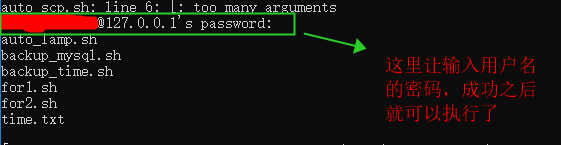
在这里插入图片描述
对比结果,已经成功。

在这里插入图片描述

在这里插入图片描述
这个就是类似cp的功能。
2、while循环:
①、使用语法
1 | while 条件: |
2 | do |
3 | 条件为真时一直执行的语句 |
4 | done |
②、循环打印10以内的数:
1 | vim while.sh |
敲入代码:
1 | |
2 | #auto while |
3 | #by authors zhaojiafu 2019 |
4 | |
5 | i=0 |
6 | while [[ $i -lt 10 ]] |
7 | |
8 | do |
9 | echo -e "\033[32mThe num is $i\033[0m" |
10 | ((i++)) |
11 | |
12 | done |
执行结果:
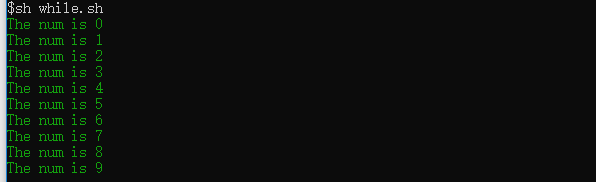
在这里插入图片描述
加入-x把过程打印出来。
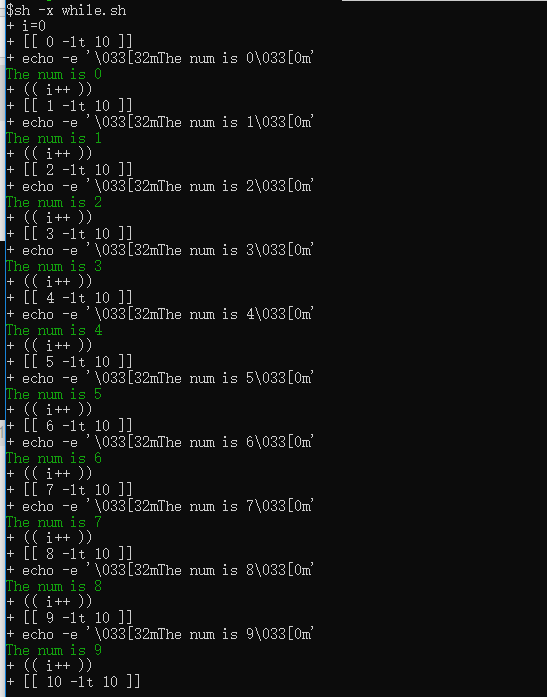
在这里插入图片描述
③、打印出文件sh脚本:
1 | vi read_line.sh |
代码:
1 | |
2 | #auto read line |
3 | #bu authors zhaojiafu 2019 |
4 | |
5 | |
6 | FILE=$1 |
7 | |
8 | #后面不能加“:”,不然报错 |
9 | while read line |
10 | |
11 | do |
12 | echo $line |
13 | |
14 | done <$FILE |
模仿视频的方法,我把固定的文件,改为参数,这样我只有输入一个文件地址,就能打印出文件(按行打印,类似于python的readline的功能)
打印输出结果,使用昨天的一个sh文件,发现可以使用相对路径,不过要基于当前的shell脚本的位置为起点,要不就用绝对路径,绝对路径肯定不会有问题。
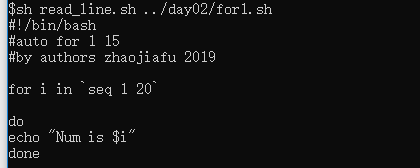
在这里插入图片描述
读取当前的while.sh文件
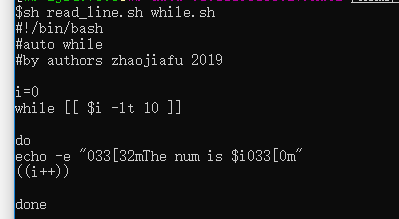
在这里插入图片描述
④、取每行的第二列:
1、创建一个IP的文件
1 | vi list.txt |
敲入代码(命令行模式下yy复制一行,p粘贴到下一行):
1 | 1 192.168.2.12 /src1 /des1 |
2 | 2 192.168.2.11 /src2 /des2 |
3 | 3 192.168.2.13 /src3 /des3 |
4 | 4 192.168.2.14 /src4 /des4 |
5 | 5 192.168.2.15 /src5 /des5 |
2、创建sh文件:
1 | vi while2.sh |
敲入代码:
1 | |
2 | #by authors zhaojiafu 2019 |
3 | |
4 | while read line |
5 | |
6 | do |
7 | |
8 | IP=`echo $line |awk '{print $2}'` |
9 | echo -e "\033[32mscp -r /tmp/test.txt root@$IP:/tmp \033[0m" |
10 | |
11 | done <list.txt |
执行sh脚本
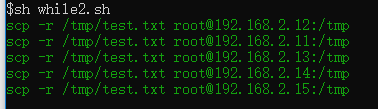
在这里插入图片描述
我将awk的第二列改为第三列,然后运行脚本:
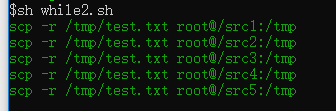
在这里插入图片描述
